Utilize o diálogo Histórico de Edição de Fronteira para exibir um histórico de todas as edições numa fronteira. O diálogo também permite editar algumas delas.
Para exibir o diálogo Histórico de Edição de Fronteira:
- No Explorer, no menu individual de Fronteira, selecione Editar > Histórico de Edição de Fronteira.
- Selecione guia Fronteira > painel Histórico > Histórico de Edição.
- Num diálogo de fronteira, clique em
 .
.
Esse diálogo contém o seguinte:
Fronteira — Selecione a fronteira para revisar e modificar as edições anteriores.
Edições — Esse quadro exibe uma lista de todas as edições realizadas na fronteira. A edição mais recente fica no topo da lista e a fronteira original fica no fim da lista. O lado direito do diálogo exibe informações sobre a edição selecionada.
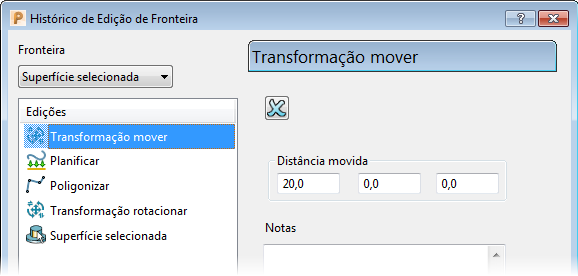
Nesse caso, a edição moveu a fronteira por 20 mm em X e você pode editar esses valores.
Adicionalmente, você pode executar edições complexas que não podem ser modificadas utilizando o diálogo Histórico de Edição de Fronteira, por exemplo:
- No menu individual de fronteira, selecione Editar > Transformar. Isso exibe a guia Transformar Fronteira.
- Selecione guia Transformar Fronteira > painel Transformar > Mover para exibir a barra de ferramentas Mover.
- Na barra de ferramentas Mover:
- Insira as coordenadas 20 0 0 no campo
 na barra de status.
na barra de status. - Clique em
 para fechar a barra de ferramentas Mover.
para fechar a barra de ferramentas Mover.
- Insira as coordenadas 20 0 0 no campo
- Selecione guia Transformar Fronteira > painel Transformar > Rotacionar para exibir a barra de ferramentas Rotacionar.
- Na barra de ferramentas Rotacionar:
- Configure Ângulo como 15.
- Clique em
 para fechar a barra de ferramentas Rotacionar.
para fechar a barra de ferramentas Rotacionar.
- Selecione guia Transformar Fronteira > painel Finalizar > Aceitar para aceitar as duas transformações.
- No menu individual de fronteira, selecione Editar > Histórico de Edição de Fronteira. Isso exibe as duas transformações como uma transformação complexa.
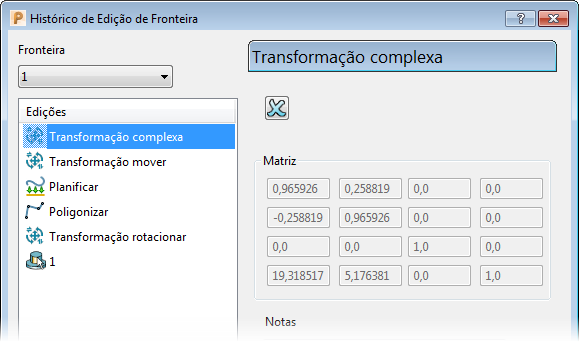
Nesse caso, você pode visualizar a matriz que combina a movimentação e a rotação, mas você não pode editar esses valores. Você pode apagar essa transformação clicando em
 .
.
 Apagar — Clique para apagar a edição selecionada.
Apagar — Clique para apagar a edição selecionada.
 — Quando esse ícone é exibido, o histórico da fronteira contém uma ou mais edições em que um segmento de curva ou ponto foi selecionado. Caso a lista Edições contenha uma ou mais dessas edições seletivas, clicar em Calcular somente recalcula a fronteira até a primeira edição que exigia uma seleção, e apaga todas as edições subsequentes.
— Quando esse ícone é exibido, o histórico da fronteira contém uma ou mais edições em que um segmento de curva ou ponto foi selecionado. Caso a lista Edições contenha uma ou mais dessas edições seletivas, clicar em Calcular somente recalcula a fronteira até a primeira edição que exigia uma seleção, e apaga todas as edições subsequentes.

 A edição seletiva.
A edição seletiva.

 Indica que, se você editar qualquer valor, pode recalcular sua fronteira, mas o histórico não é completamente reaplicado.
Indica que, se você editar qualquer valor, pode recalcular sua fronteira, mas o histórico não é completamente reaplicado.
Notas — Insira qualquer nota específica para ajudar a entender a edição.
Se você selecionar a fronteira, em vez de uma edição, o lado direito do diálogo exibe a página Fronteira.
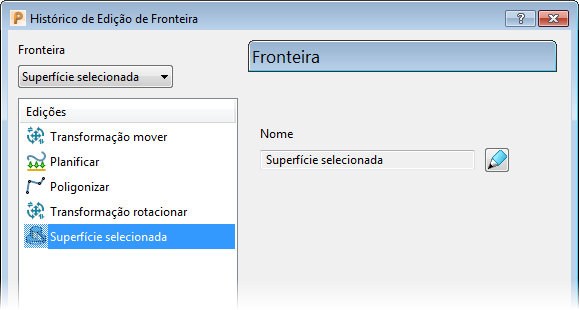
- Nome — Exibe o nome da fronteira.
 — Clique para exibir o diálogo Fronteira. Esse é o mesmo diálogo exibido quando você cria ou edita uma fronteira.
— Clique para exibir o diálogo Fronteira. Esse é o mesmo diálogo exibido quando você cria ou edita uma fronteira.
Calcular — Clique para recalcular a fronteira com base em edições realizadas nesse diálogo.